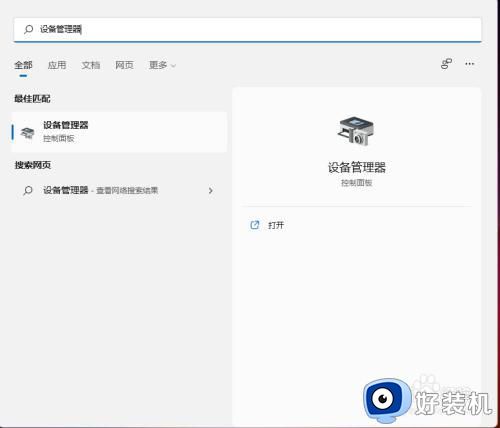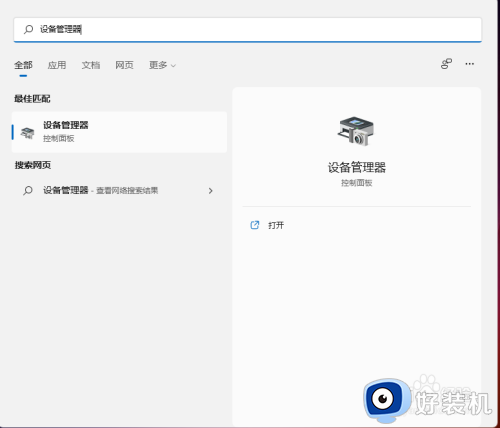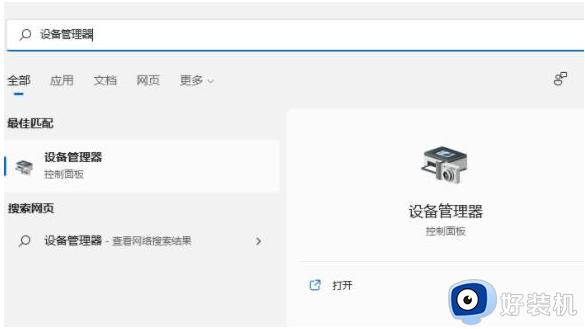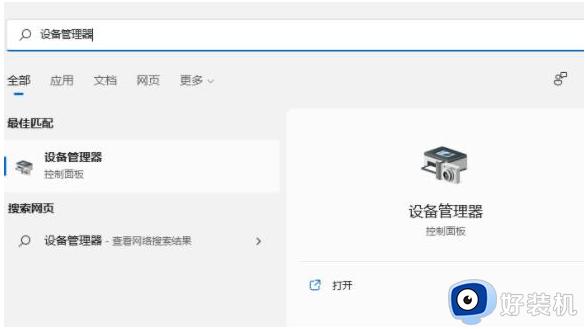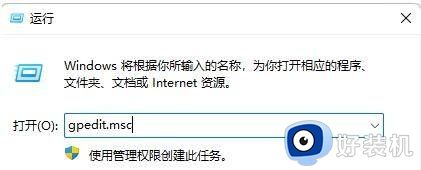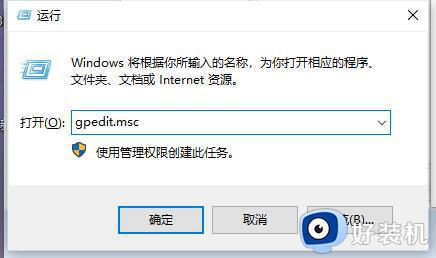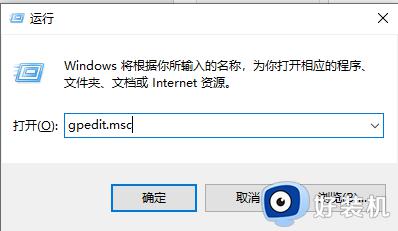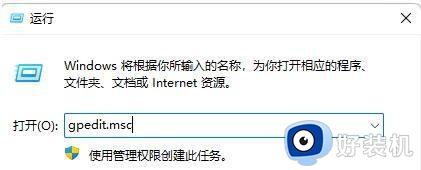win11无法更新显卡驱动的解决方法 win11不能更新显卡驱动怎么解决
时间:2023-05-31 09:32:48作者:zheng
我们在使用win11电脑的时候可能会遇到电脑无法识别显卡的问题,着可能是因为显卡的驱动版本太低了,可以在win11的电脑管理中尝试更新驱动,但是有些用户发现自己的win11电脑无法更新显卡驱动,这该怎么办呢?今天小编就教大家win11无法更新显卡驱动的解决方法,如果你刚好遇到这个问题,跟着小编一起来操作吧。
推荐下载:windows11正式版镜像
方法如下:
01.直接桌面底部搜索“设备管理器”打开。
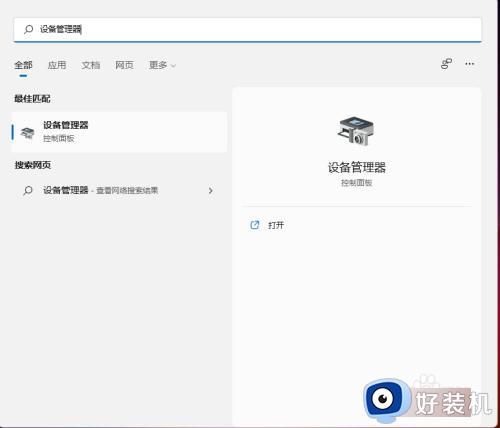
02.点击进入“设备管理器”,打开“显示适配器”。
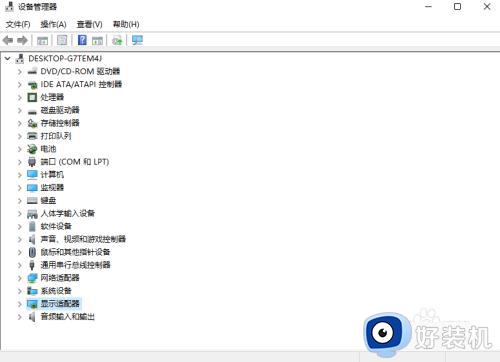
03.右键点击选择“更新驱动程序”。
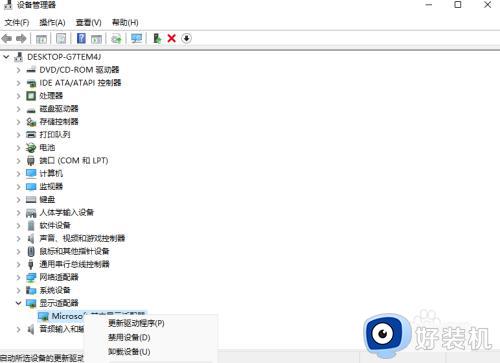
04.选择“浏览我的计算机以查找驱动程序软件”。
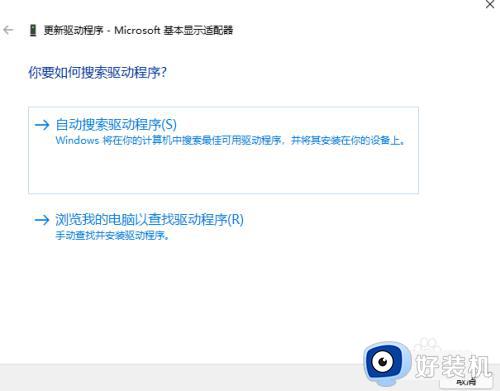
05.添加你的程序驱动程序,点击“下一步”即可完成安装。(如果需要重新安装驱动的话,也可以选择卸载掉驱动,然后直接去电脑官网下载新的驱动安装即可)
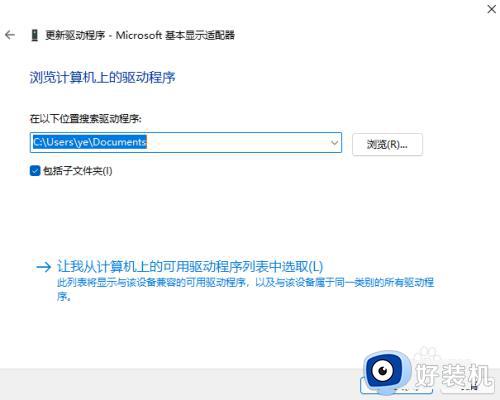
以上就是关于win11无法更新显卡驱动的解决方法的全部内容,还有不懂得用户就可以根据小编的方法来操作吧,希望能够帮助到大家。